Προσωρινά αρχεία, Bloated /private/ var/ folders/, μνήμες cache και άλλα που δεν διαγράφονται πάντα αυτόματα και γεμίζουν το δίσκο σας.
Όπως κάθε λειτουργικό, το OS X δημιουργεί διάφορα προσωρινά αρχεία, φακέλους και cashes, που τυπικά μένουν κρυφά από το μέσο χρήστη. Ωστόσο, χρήστες του Mac που χρησιμοποιούν διάφορα βοηθήματα καθαρισμού δίσκου όπως το εξαιρετικό και δωρεάν OmniDiskSweeper, θα συναντήσουν αυτούς τους διάφορους προσωρινούς φακέλους στο OS X σε τοποθεσίες του τύπου «/tmp», «/private/var/» και «/var/folder». Αρκετές φορές, τα αρχεία μέσα σε αυτούς τους φακέλους μπορεί να καταλαμβάνουν αρκετά GB χώρου στο δίσκο μας και, εύλογα, τίθεται το ερώτημα της απαλοιφής τους ή όχι.
Για παράδειγμα, σε ένα Mac που σπάνια γίνεται επανεκκίνηση και μένει σχεδόν μόνιμα αναμμένο, το OmniDiskSweeper ανακάλυψε τεράστια αρχεία που έμεναν βαθιά θαμμένα σε ένα προσωρινό φάκελο του συστήματος του τύπου «/private/var/folders/» και ακόμη πιο βαθιά με τη μορφή «/g7/7p9s/T/TemporaryItems/». Τα αρχεία εκεί μέσα έφταναν και τα 44 GB. Όχι και λίγος χώρος που πήγαινε χαμένος.
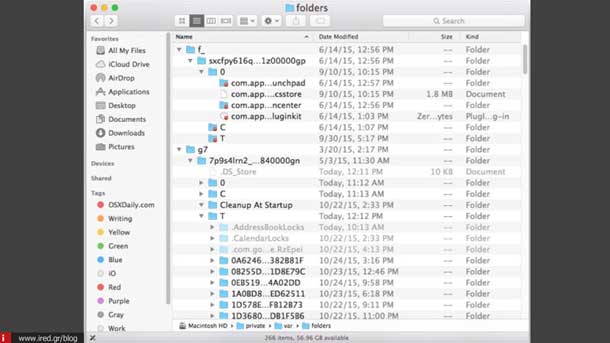
Σίγουρα θέλουμε να διαγράψουμε αυτά τα αρχεία και να ανακτήσουμε το χαμένο χώρο, αλλά μπορούμε; Να το κάνουμε χειροκίνητα ή θα γίνει ζημιά; Η απάντηση δεν είναι απλή, καθώς περιλαμβάνει και το «ναι» και το «όχι». Το «όχι» το λέμε γιατί κανονικά δεν πρέπει να σβήνονται αυτά τα αρχεία χειροκίνητα από εμάς, γιατί δεν ξέρουμε τι θα σβήσουμε πραγματικά και αν χρειάζεται. Το «ναι» έρχεται στο ότι μπορούμε να ζητήσουμε από το Mac μας να αναλάβει να κάνει τη δουλειά με ασφάλεια. Και αν κάτι τέτοιο σας φαίνεται πολύπλοκο, στην πραγματικότητα είναι πολύ απλό.
Δείτε ακόμη: 11 Κόλπα και συμβουλές για Mac
ΠΟΤΕ μην διαγράφετε αρχεία στους προσωρινούς φακέλους συστήματος
Οι φάκελοι τύπου «/tmp, /private, /var, /var/folder» δεν πρέπει ποτέ να πειράζονται από το χρήστη. Υπάρχουν ελάχιστες εξαιρέσεις που αφορούν πεπειραμένους χρήστες που έχουν κάνει εφεδρικό αντίγραφο και θέλουν να πειραματιστούν, αλλά οι υπόλοιποι δεν πρέπει να τα πειράζουμε. Όσο μεγάλα κι αν είναι τα αρχεία σε αυτούς τους φακέλους δεν τα διαγράφουμε χειροκίνητα. Σε αντίθετη περίπτωση, μπορεί να κάνουμε ζημιά στο ίδιο το λειτουργικό, σε μεμονωμένες συσκευές, σε ρυθμίσεις που έχουμε κάνει, ακόμη και να χαθούν σειριακοί αριθμοί και registrations που έχουμε κάνει. Σε κάποιες περιπτώσεις μάλιστα μπορεί το Mac μας να μην επανεκκινήσει ξανά και να χρειαστεί να κάνουμε επανεγκατάσταση στα πάντα!
Πώς λοιπόν θα ξεφορτωθούμε τη σαβούρα μέσα από αυτούς τους φακέλους; Θα πούμε στο OS X να το κάνει με το να κάνει τη δική του τυπική ρουτίνα συντήρησης.
Ο τρόπος είναι εξοργιστικά απλός (σε περίπτωση που σπάγατε το κεφάλι σας): επανεκκινήστε το Mac.
Ο πρώτος τρόπος να διορθώσετε μεγάλο μέρος των προβλημάτων είναι να επανεκκινήσετε (reboot) το Mac σας. Με την επανεκκίνηση, τα περισσότερα - αν όχι όλα - από αυτά τα τεράστια προσωρινά αρχεία, θα διαγραφούν από το ίδιο το OS X ως άχρηστα γιατί δε θα χρησιμεύουν πια σε κάτι. Θα γίνει από το λειτουργικό ένα ξεκαθάρισμα και θα επιλεχθούν τα άχρηστα και προς διαγραφή αρχεία και θα απαλειφθούν.
Προσοχή: όση ώρα κι αν πάρει η επανεκκίνηση (σε κάποιες περιπτώσεις μπορεί να αργήσει τόσο που να νομίζετε πως κρέμασε το Mac) μην σβήσετε το Mac σας χειροκίνητα. Αν το κάνετε, τα αρχεία αυτά που πρέπει να διαγραφούν δεν θα διαγραφούν και θα μείνουν μόνιμα στο δίσκο σας. Ο λόγος που το Mac καθυστερεί μια διαδικασία επανεκκίνησης ή μια τερματισμού, οφείλεται σε αυτή ακριβώς τη διαδικασία συντήρησης που κάνει.
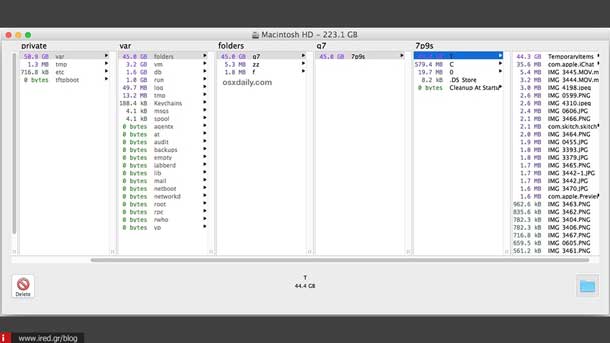
Αν, παρόλα ταύτα, αφού επανεκκινήσετε δείτε ότι τα τερατώδη αυτά αρχεία παραμένουν εκεί που ήταν και πριν, τότε θα πρέπει να κάνετε εκκίνηση σε ασφαλή λειτουργία (safe mode) πατώντας το πλήκτρο SHIFT του Mac σας κατά την εκκίνηση. Αυτή η ενέργεια θα κάνει το OS X να εκτελέσει επιπλέον ρουτίνες συντήρησης προκειμένου να ξεφορτωθεί προσωρινά αρχεία και caches που δεν διαγράφηκαν πριν. Η επόμενη κανονική επανεκκίνηση θα φέρει τα πράγματα εκεί που πρέπει να είναι πια.
Αν θέλετε περαιτέρω να διαγράψετε με ασφάλεια δεδομένα που πρέπει και μπορούν να διαγραφούν, τότε πια, καλό είναι να καταφύγετε σε κάποιο από τα εξειδικευμένα προγράμματα που κάνουν αυτή τη δουλειά με ασφάλεια, όπως τα Clean my Mac, Clean my Drive, Drive Cleaner κλπ.
Απλώς μην κάνετε διαγραφές με το χέρι αν δε θέλετε δυσάρεστες εκπλήξεις.
Δείτε ακόμη: Συμβουλές και κόλπα μόνο για προχωρημένους χρήστες iPhone / iPad
από Elichord



